Cymera

Cymera имеет более ста миллионов загрузок в Play Маркете, но как и Candy Camera, эта программа не для профессиональной фотографии. В ней есть 7 различных типов объективов, стабилизатор изображений, таймер и бесшумный режим. Есть и полюбившиеся функции для селфи, например, можно подключить селфи-палку через Bluetooth. С помощью встроенного редактора можно играть с параметрами тела: корректировать фигуру, делать талию более тонкой или подтянуть бёдра. Специально разработанный алгоритм за 5 шагов улучшит кожу.
Имеется набор инструментов для редактирования фото: изменение яркости, контрастности, эффект мозаика, обрезка кадра, поворот, световые эффекты, рамки и виньетки. Из интересных функций есть еще режим коллажа, для объединения до 9 фотографий в одну. А также размытие фона одним касанием. Есть встроенная программа, позволяющая ретушировать фотографии. Есть опция выравнивания цвета лица и более 200 реалистичных элементов причесок и макияжа. Из необычных примочек — улучшенная функция удаления красных глаз. Приложение поддерживает 12 языков, включая русский и китайский.
Часть вторая. Программы для обработки и съемки
Нет, тут не пойдет речь о фильтрах Instagram и прочих «популярных» в сети штуках. Мы хотим получить максимальную отдачу от полученной фотографии, поэтому постараемся все выполнить вручную, ведь именно в таком случае мы сможем получить результат, который сможет нас устроить.
Google Camera
Данное приложение установлено по умолчанию в большинстве смартфонов на Андроид. Оно имеет простой пользовательский интерфейс и имеет минимум настроек, но у него в запасе имеется несколько уникальных режимов для фото, а также несколько эффектов.
С помощью Google Camera вы сможете наложить сетку на интерфейс камеры, настроить экспозицию, а также она может предоставить для вас режим HDR, который позволит «вытянуть» хорошую картинку даже в не самых лучших условиях. С помощью этой камеры вы также можете создавать круговые панорамы.
Camera FV-5
Данное приложение предоставляет вам такое количество настроек, которым не каждая профессиональная камера может похвастаться. С ее помощью вы можете вручную настроить экспозицию, ISO, режим фокусировки, баланс белого и т.д.
Эта камера также имеет несколько режимов ночных снимков, покадровая HDR съемка, а также автоспуск. Использование данной камеры позволит вам ощутить всю мощь ручной настройки фото, позволит попрактиковаться с различными режимами съемки, а также с этим приложением вы сможете сделать действительно качественные фотографии.
Photoshop Express
Конечно же, без Фотошопа даже на Андроиде не обойтись. Данное приложение позволит вам настроить и усовершенствовать сделанные фото прямо на экране вашего телефона без помощи компьютера.
Конечно, это приложение не имеет и десятой части настроек своего «большого брата», но и этого вам вполне хватит для того, чтобы устранить эффект красных глаз, поправить контрастность, экспозицию, настроить цвет, яркость, тень и многое другое. Ну и конечно же тут доступны, так полюбившиеся всем фильтры.
Open Camera

В Open Camera есть автоматическая стабилизация и HDR, чтобы ваши фотографии были идеальными. Поддерживает различную фокусировку, сюжетные режимы, цветовые эффекты, баланс белого, ISO, компенсацию экспозиции. Присутствует оптимизация динамического диапазона. Во время записи видео (включая HD) можно делать фото. При необходимости можно подключить внешний микрофон. Для бесшумной съемки есть возможность отключить звук затвора.
Имеется дистанционное управление: таймер с голосовым отсчётом и автоповтор с настраиваемой задержкой. Возможно фотографировать удаленно, произнося команды, например, свист или слово «сыр». Клавишам регулировки громкости можно задать разные функции, а весь интерфейс можно настроить под себя. Имеются режимы работы для левшей и правшей. Поддерживается Camera2 API.
С помощью специальной системы подавления шума (включая ночной режим при слабом освещении) и режима оптимизации динамического диапазона можно улучшить фотографии даже плохого качества. Есть поддержка Mi Band 2 и Amazfit Selfie, чтобы управлять камерой с помощью смарт-часов. Приложение абсолютно бесплатно и не содержит рекламы, имеет открытый исходный код.
Snapseed поможет сделать изображение более четким и качественным
Бесплатный фоторедактор Снэпсид быстро улучшает качество любого фото. Он давно известен и активно используется как любителями, так и профессионалами. Разработчиком приложения выступает Google LLC, поэтому дизайн интерфейса отличается продуманностью и минимализмом.
Какие полезные возможности Snapseed можно отметить:
- В приложении можно аккуратно повысить резкость и четкость фотоснимка.
- Доступна коррекция экспозиции. Сделайте фото светлее за пару прикосновений.
- Кисть точечной коррекции позволяет применять нужные настройки выборочно. В результате пользователь полностью контролирует процесс редактирования.
- Можно сделать яркие и четкие изображения посредством добавления эффекта HDR.
Программа также содержит множество настраиваемых фильтров. Как ею пользоваться:
- Откройте приложение и подгрузите нужное фото.
- Нажмите на кнопку редактирования. Она выглядит как большой белый круг, размещенный в правом нижнем углу. Кнопка для перехода к обработке в Snapseed
- Выберите наиболее подходящий для ваших целей инструмент.
- Если вы пролистаете ниже, то увидите страницу со списком доступных фильтров.
- Проведите коррекцию цвета, если это требуется. Подкрутите экспозицию, чтобы осветлить изображение.
- Добавьте немного резкости и структуры, чтобы фото выглядело более детализированным.
- Наложите виньетку. Так называется затемнение или осветление по краям снимка. Это заставит центра композиции выглядеть четче по сравнению с бэкграундом. Как выглядит виньетка в 35 процентов
- Используйте инструменты для точечной обработки, чтобы выборочно настроить цветокоррекцию.
- Сохраните результат. Посредством Snapseed вам удастся сделать снимок более ярким, сочным и выразительным.
Дополнительно выделить объект на фото можно путем размытия фона и наложения фильтра с эффектом HDR. Используйте это сочетание функций, если в фокусе вместо предмета съемки находится бэкграунд.
Функции Snapseed будут привычны профессионалам, привыкшим к Adobe Lightroom. Скачать Snapseed для Андроид можно из Google Market. Аналогичное приложение Адоб Лайтрум тоже доступно на сайте магазина Гугл Плэй.
Как установить Google Camera на свой телефон
Портированная версия Google Camera Go совместима с широким спектром устройств. Главное, чтобы процессор, который лежит в основе смартфона, был произведён компанией Qualcomm, а версия Android была не ниже 8.0. Если ваш аппарат соответствует этим требованиям, проблем с установкой быть не должно:
- Откройте «Настройки» и перейдите в раздел «Безопасность»;
- Здесь включите параметр «Неизвестные источники»;
Этот порт GCam go распространяется через Telegram
- Перейдите по этой ссылке и скачайте установочный файл;
- Запустите APK-файл и завершите установку приложения.
Поскольку это Go-версия Google Camera, она будет лишена части функций, характерных для классической сборки приложения. Поэтому здесь не будет следующих режимов:
- Улучшенная цифровая стабилизация при съёмке видео;
- Режим астрографии для съёмки звёздного неба ночью;
- Функция превращения обычных фотографий в портретные;
- Функция изменения направления освещения на готовом снимке;
- Улучшенный режим съёмки в формате HDR+;
- Улучшенный цифровой зум с минимальной потерей качества.
Несмотря на это, установить Google Camera Go – особенно если у вас смартфон начального уровня – всё равно стоит. Благодаря поддержке нейросетей качество фотографий будет выше. Умные алгоритмы изучают кадр, улучшают его и выдают на выходе более усовершенствованную версию с более высоким уровнем детализации и контраста.
Про ночной режим я уже и не говорю. Многие современные флагманы не имеют такого режима, поэтому возможность получить его на устройстве начального ценового сегмента – реально дорогого стоит. Другое дело, что скачивать порт нужно только на надёжных ресурсах, чтобы не нарваться на троян или вирусное ПО.
Photo Adjust — делает фотоснимки качественными
Приложение, которое делает фото четким, которое разработано исключительно для iOs — Photo Adjust. Это условно-бесплатный инструмент, бесплатных функций которого хватит для тестирования и начальной обработки не качественных фото. Даже в бесплатной версии алгоритмы показывают достаточно хорошее качество на большинстве вариантов изображений, даже в самых тяжёлых случаях.

Кроме того, что Photo Adjust может делать любое фото чётким, он также улучшает и другие параметры качества картинки, от чего конечный результат становится лучше. Дополнительная полезная функция в алгоритме приложения — добавление света затемнённым участкам.

Также в возможностях программы есть ручное управление параметрами фото, что позволяет профессионалам более точно настроить обработку.
Изменение размера фотографий в Adobe Photoshop без потери качества
Adobe Photoshop — наиболее часто используемая программа ретуши фотографий, и мы можем использовать некоторые из ее инструментов для достижения цели, которую мы ищем: увеличить фотографию без потери качества. Для достижения этого вам просто нужно выполнить следующие шаги
Откройте Adobe Photoshop и загрузите изображение, которое вы хотите увеличить. Затем откройте меню «Изображение» и выберите «Размер изображения».
Теперь вам нужно выбрать «пиксель» и определить размер, который вы хотите для вашей фотографии. Вы также должны выбрать «Resample» и «Keep Details» из выпадающего меню.
Наконец, сохраните измененный файл, чтобы изменения не повлияли на источник. Мы рекомендуем формат PNG.
Совет 3. Используйте правило третей
В мобильной фотографии часто используется так называемое правило третей. Оно предполагает, что любой кадр можно разделить двумя вертикальными и горизонтальными линиями. С их помощью пользователь может подобрать сцену таким образом, что кадр не перекашивался, то есть горизонт не оказывался заваленным.

Более привлекательной получится та фотография, на которой владелец смартфона сможет уместить объект в точках пересечения или внутри квадрата. Но тут у многих встанет вопрос, как воспользоваться правилом третей на обычном смартфоне? На самом деле, все очень просто:
- Откройте приложение камеры.
- Перейдите в настройки.
- Найдите пункт «Сетка» или «Разметка» и активируйте его.
Теперь кадр будет разделен на 9 квадратов, с помощью которых можно устранить завал горизонта и наилучшим образом выстроить кадр.
Бонус: ТОП-5 лучших приложений для обработки фото
Конечно, на просторах Google Play представлены не только полезные и проверенные программы, но и откровенно сырые утилиты с огромным количеством рекламы. Как в таком случае выбрать хорошее приложение для обработки фото? Просто обратитесь к нашему рейтингу.
| Наименование | Описание | Рейтинг |
| Snapseed | Эта программа не случайно является самой популярной у пользователей Андроид-устройств. Snapseed абсолютно бесплатен и очень удобен в обращении, а количество эффектов удовлетворит запросы любого человека. | ★★★★★ |
| Adobe Photoshop Fix | Удобная программа от известного издателя, которая позволяет воспользоваться всеми преимуществами фотошопа на Андроиде. | ★★★★★ |
| PicsArt | Хорошее приложение, если вы желаете подготовить фото для Instagram. Все эффекты ориентированы на устранение недостатков внешности. | ★★★★★ |
| VSCO | Продвинутый редактор, при помощи которого можно украсить не только фотографию, но и видеоролик. Идеальное решение для тех, кто создает разноплановый контент. | ★★★★★ |
| Фоторедактор InShot | Приложение, ориентированное на активных пользователей соцсетей. Оно призвано сделать любое селфи красивее, но в процессе использования человек столкнется с водяными знаками. | ★★★★★ |
Автор
Эксперт в области цифровых технологий и деятельности мобильных операторов. Занимаюсь постоянным мониторингом изменений отрасли в России и за рубежом.
Более резкое масштабирование, до 400%
Этот бесплатный инструмент очень прост в использовании и позволит нам увеличить размер наших фотографий до 400%. Мы можем увеличить изображение целиком или выделить его часть и увеличить до указанного процента.
Программа предлагает возможность выбора метода преобразования изображения: повторение пикселей, бикубическая или билинейная интерполяция и бикубическая интерполяция с помощью дополнения Sharpen. Последний — тот, который предлагает лучшие результаты и тот, который мы рекомендуем.
Кроме того, он предлагает менеджер конверсий, который сэкономит нам много времени, если у нас будет несколько фотографий для увеличения. Нам просто нужно выбрать папку, в которой находятся изображения, указать процент увеличения и указать папку назначения. Программа позаботится обо всем для нас.
Программа имеет два недостатка. С одной стороны, он принимает только цветные изображения в формате JPEG, TIFF, PNG и BMP и 8-битную глубину цвета на канал. А с другой стороны, он экспортирует файлы без альфа-канала.
Если плюсы и минусы этой программы окупятся, посетите их веб-сайт, чтобы ваша бесплатная копия.
VSCO Cam

VSCO (расшифровывается как Visual Supply Company) — отличная камера и редактор изображений «всё в одном». Может снимать в формате RAW, есть ручная настройка баланса белого, светочувствительности, экспозиции и режим сетки. Есть также удобный инструмент Split Tone, который позволяет регулировать глубину теней и бликов. Инструмент HSL предназначен для регулирования насыщенности и яркости основных цветов.
Приложение поражает разнообразием фильтров. К счастью, фильтры и пресеты сгруппированы в коллекции для более удобного поиска, например, B&W Fade для монохромных фотографий или Isle of Dogs по мотивам одноименного анимационного фильма. Пользователь может добавлять различные пресеты и сохранять любимые комбинации настроек для быстрой обработки снимков. На момент написания этой статьи хэштег #vsco был прикреплен к 189 миллионам сообщений в Instagram.
К сожалению, для полноценного использования VSCO нужно платить 20 долларов в год. Есть бесплатная пробная версия на 7 дней. Также приложение можно использовать бесплатно, но функционал при этом будет ограниченным. Останется только доступ к некоторым базовым фильтрам, инструментам редактирования фотографий и просмотру контента в сообществе.
Можно ли улучшить качество фото
Что делать людям, которые приобрели не самый качественный смартфон? Могут ли они самостоятельно улучшить качество снимков? Ответ на вопрос будет положительным, так как любой мобильный девайс предлагает своему владельцу массу возможностей для настройки кадра и самой фотографии. При должном уровне сноровки человек может так установить параметр, что даже слабая камера сумеет сделать красочный снимок.

Как правило, все параметры требуется выставлять вручную. Это позволяет достичь наилучшего результата. Человек сам подбирает настройки, исходя из окружающих условий. Днем будут одни показатели, а вечером – совершенно иные.
Некоторые смартфоны самостоятельно подбирают настройки фото. Обычно они позиционируются, как модели с искусственным интеллектом.
Таким образом, существует сразу несколько способов улучшить качество фото на своем смартфоне. Предлагаем всем читателям ознакомиться с десяткой проверенных советов, которые работают практически при любых условиях.
Сравнение приложений для обработки фото iOS
Многие пользователи используют приложения для iPhone, чтобы обработать фотографии. Стоит учесть, что на телефонах сложно сделать что-то более серьезное, чем базовая обработка. Вы сможете применить пресеты, обрезать слайд и наложить текст, на этом функционал такого софта заканчивается. Кроме того, они блокируют 80 процентов своего функционала для free версий и встраивают навязчивую рекламу. Однако это хорошее решение, если вы хотите поделиться приукрашенной картинкой в сети. В данном топе мы подобрали лучшие фоторедакторы на телефон на базе iOS.
Snapseed
Один из лучших фоторедакторов для айфона, которым можно пользоваться совершенно бесплатно. Особенной популярностью он пользуется у любителей инстаграма, так как в нем присутствует обширная коллекция пресетов. Кроме того, каждый пользователь может создавать свои собственные наборы и делиться ими через QR код. Также здесь можно обрезать картинку, повернуть на любой угол, применить двойную экспозицию, добавить текстовые элементы и многое другое. Меню полностью переведено на русский язык.
- Библиотека пресетов и свои стили;
- Коррекция освещения и температуры;
- Исправление перспективы и горизонта;
- Кисть выборочной коррекции;
- Мало русифицированных шрифтов;
- Не все действия можно отменить;
- Нельзя сделать коллаж;
- Нет прямой загрузки результатов в интернет;
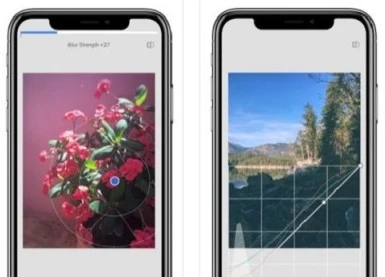
VSCO
Многофункциональный редактор, который можно установить на телефон. Внутри встроенного сообщества можно делиться снимками и участвовать в конкурсах. Множество стилей и пресетов помогут превратить любое селфи в шедевр за пару действий. Для более продвинутых пользователей есть цветокоррекция, работа с кривыми, изменение каналов RGB. Также можно настроить яркость, контраст, баланс белого и общую цветовую схему.
- Простой принцип управления;
- Синхронизация между разными устройствами;
- Загрузка фотоснимков с устройства или с камеры;
- Внутреннее сообщество с конкурсами;
- Мало бесплатных фильтров;
- Продвинутые функции платные;
- Бывают сбои при сохранении проекта;
- Нет прямой загрузки в интернет;
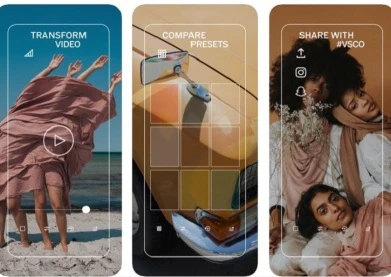
Photoshop Express
Эта мобильная версия самого популярного фоторедактора не зря входит во все рейтинги лучших редакторов фото для iphone. Здесь есть много опций из полной версии: изменение цветовых каналов, исправление перспективы, очистка шумов, разнообразные эффекты и наложение текстовых и графических элементов. В том числе присутствует возможность создания фотоколлажей. При желании можно оформить подписку на Adobe Creative Cloud и покупать дополнительные расширения.
- Каталог фотоэффектов;
- Исправление перспективы и дисторсии;
- Повышение резкости или применение размытия;
- Удаление шума и зернистости;
- Небольшое количество шрифтов, почти нет русскоязычных;
- Зависает при применении некоторых экшнов;
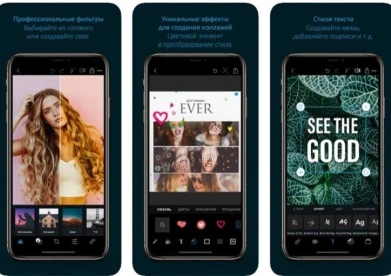
VSCO — позволит улучшить качество снимка
Один из лучших фоторедакторов для телефона. VSCO содержит большой набор инструментов. Вы сможете не только улучшить качество, но и обработать фото, подобрать любой фильтр. Это приложение отлично подойдет блогерам и фотографам.
Программу можно скачать как для Android, так и для iPhone. Все просто:
- Заходите в Play Market или AppStore (зависит от марки телефона), вводите название приложение и нажимаете установить;
- После установки заходите в само приложение и выбираете раздел инструменты;
- Как уже и говорилось, в VSCO большой набор инструментов, из всех вы выбираете «четкость» именно благодаря этой функции можно улучшить качество;
- Вы сами регулируете насколько четким вы хотите фото;
- Затем нажимаете сохранить, и снимок сохраниться у вас на устройстве или же в самом приложении.
Совет 1. Правильный свет
Вне зависимости от того, пользуетесь вы дорогим или дешевым смартфоном, любой кадр может испортить неправильное освещение. Нужно подобрать для снимка такое место, чтобы источник света падал точно на объект мобильной фотографии. В противном случае человек на вечернем снимке едва ли будет заметен на общем фоне, а фото пейзажа вовсе окажется затемнено.

Продвинутые модели частично компенсируют ошибку пользователя. Они могут захватывать свет даже там, где его практически нет. А вот с недорогим устройством придется достаточно долго работать, подбирая идеальный кадр.
Если делаете фотографию в условиях плохого освещения, не забудьте включить ночной режим.
Днем проблема решается сама собой. Света на улице или в помещении хоть отбавляй, но в то же время нужно сделать так, чтобы солнечные лучи не сделали засвет на фотографии. Объект должен располагаться на стороне Солнца, а не против него.
Как улучшить качество фото на телефоне с помощью приложений
Ранее мы предложили советы по улучшению снимков при помощи стандартного приложения «Камера». Но в Google Play есть огромное количество программ от сторонних разработчиков, которые справляются со своей задачей не хуже, а в некоторых случаях даже лучше.
Все приложения делятся на 2 типа:
- изменение настроек в процессе съемки;
- постобработка.
Первый тип предлагает изменить параметры по своему предпочтению, чтобы подобрать идеальный кадр. Кроме того, подобные приложения позволяют воспользоваться теми функциями, которых нет в стандартной утилите «Камера».

Также существуют программы, где обработка снимка происходит уже после того, как человек сделал фотографию. То есть берется исходный файл, к которому применяются эффекты. Вы можете внимательно изучить Google Play, чтобы подобрать наиболее подходящую программу для улучшения фото.
Camera ZOOM FX

Разработчики Camera ZOOM FX утверждают, что это самая быстрая камера на Android, и можно с ними согласиться, ведь она способна снимать до 50 кадров в секунду. Просто фантастический результат! Не отстаёт и интерфейс, он быстрый и простой. Ручное управление дает возможность комбинировать режимы съемки, например, Таймер + HDR, Stable Shot + Timelapse. Имеется интересный режим съемки «инкогнито», который маскирует приложение под web-страницу, при нажатии на которую вы сделаете снимок.
Приложение поддерживает полностью ручное управление с использованием Camera API2, съемку в RAW, настройку ISO, фокусного расстояния, экспозиции, скорости затвора. По сравнению с предыдущими приложениями имеет более быстрый и мощный интерфейс. Можно настроить управление через кнопки смартфона, при этом назначать каждой кнопке разные функции.
Стандартный набор опций включает в себя множество вариантов вспышки и эффектов, скрытую камеру, сценические режимы. Имеется опция беззвучного снимка. Из дополнительных функции можно отметить: режим наилучшего снимка, Stable Shot (гарантирующая четкий снимок), таймер, активация голосом, редактор коллажей, настройка временного интервала, HDR Pro.
Первое место: WidsMob Retoucher
Для новичков сложно найти простую в использовании программу для повышения резкости фотографий, хотя по мощности она не уступает профессиональным фоторедакторам. С этого момента мы рекомендуем WidsMob Retoucher, Его основные функции:
- Увеличьте резкость фотографий и убрать шум в пределах трех шагов.
- Держите качество фото в максимально возможной степени с использованием передовых технологий.
- Предлагайте обширные бонусные инструменты, такие как портретная ретушь.
- Поддержка почти всех форматов изображений включает RAW файлы.
В общем, это лучший способ повысить резкость фотографий и уменьшить шум на компьютере.
Win СкачатьMac Скачать
Как повысить резкость фотографии без потери качества
Шаг 1. Импортируйте шумное фото
Запустите лучшую программу для повышения резкости фотографий после ее установки на свой компьютер. Теперь у вас есть три способа добавить фотографию в программу. Перейти к Файл -> Откройте в верхней строке меню, чтобы вызвать диалог открытия файла, затем найдите размытое фото и откройте его. Более простой способ — найти фотографию на жестком диске и перетащить ее прямо в домашний интерфейс. Или нажмите на Импортировать кнопку, чтобы загрузить диалог открытия файла.
Шаг 2. Увеличьте резкость фотографии
Выберите размытую фотографию в библиотеке программного обеспечения для повышения резкости фотографий и нажмите кнопку Next кнопку, чтобы войти в основной интерфейс. После этого справа вы увидите панель инструментов. Вам лучше сначала отредактировать фотографию, как вы хотите. Затем перейдите в Де-шум режим со значком кисти. В Яркость и цветность параметры могут уменьшить шум на ваших фотографиях. Чтобы сделать картинку резче, нужно переместить ползунок под Точить вариант. Более того, вы можете отслеживать результат в режиме реального времени с помощью панели предварительного просмотра или сравнивать его с исходной фотографией.
Шаг 3. Сохраните фото с повышенной резкостью или поделитесь им
После повышения резкости фотографии у вас есть два варианта обработки фотографии:
Сохраните его на свой компьютер: Нажмите скидка кнопку, а затем введите имя файла в поле Сохранить как поле, установите папку расположения в где вариант, выберите подходящий формат фотографии из Формат раскрывающийся список и настройте Качество, Наконец, нажмите скидка кнопку.
Поделиться улучшенной фотографией: Выбрать Поделиться , выберите целевой канал и следуйте инструкциям на экране.
Win Скачать
Candy Camera
Candy Camera – бесплатное приложение, которое предназначено для получения отличных фотографий в формате «Селфи». Здесь имеется огромное количество фильтров для улучшения фото: добавить улыбку, отбелить зубы, сделать большие глаза, уменьшить лицо или сделать узкую талию. Чтобы сменить фильтр, достаточно провести пальцем влево или вправо.
Также фильтры отображаются непосредственно в тот момент, когда вы делаете селфи. Помимо фильтров, приложение также включает дополнительные инструменты для редактирования, чтобы селфи были идеальными: сужение, отбеливание, консилер, помада, румяна, подводка и даже тушь. Для того, чтобы делать бесшумные селфи, скриншоты и фотографии в любом месте, в приложении есть опция бесшумной съемки.
Canva
Developer:
Price: Free
Developer:
Price: Free+
Фоторедактор входит в лучшие приложение для обработки фото на Айфон и Андроид. Основным направлением Canva стала работа с графическим дизайном. Приложение подойдет для классического редактирования фотографий, а также для создания логотипов, визиток, презентаций и других творческих изображений. Его можно применять для удаления фона, добавления текста или наложения эффектов.
Преимущества:
- редактирование фото с возможностью изменить фон или обрезать детали;
- присутствие готовых шаблонов для создания рисунков и карточек;
- множество визуальных эффектов, включая анимацию.
Canva позволяет поделиться работой в соцсетях. А созданную историю для Instagram получится сразу загрузить от лица своего аккаунта.
Видео взято с YouTube канала – Виктор Фельк – IT
Google выпустила приложение для Android, которое улучшает качество фотографий в 10 раз

Американская корпорация Google является одним из ключевых производителей программного обеспечения в мире, а различные ее сервисы используют миллиарды людей. Сегодня, 27 октября 2019 года, она сделала то, чего многие давно ожидали. Была выпущена специальная программа для Android, главная особенность которой состоит в том, что она улучшает качество фотографий в 10 раз, то есть крайне сильно. За счет этого пользователи могут делать потрясающие снимки в темноте, снимать закаты, фотографировать звездное небо и делать многое другое, что ранее было возможно лишь при использовании профессионального оборудования за крупную сумму денег. Теперь же во всем этом нет совершенно никакой нужды.
При помощи программы Google Camera 7.1 пользователи получили возможность использовать режим астрофотографии, при котором имеется возможность фотографировать звездное небо, восходы и закаты солнца, а также иные объекты, которые находятся в космическом пространстве или же просто в небе. При этом картинка окажется очень даже детализированной, благодаря чему удастся рассмотреть подробности. Ни о чем подобном еще недавно не приходилось и мечтать, но новейшее ПО от «поискового гиганта» сделало все это вполне себе обычной обыденной реальностью. Помимо такой особенности, содержит данная программа еще и режим под названием Super Res Zoom.

Такой позволяет делать снимки с очень высоки уровнем детализации и с возможностью приближения объектов. Потрясающий эффект достигается за счет «умного» алгоритма. Такой делает сначала несколько снимков в различных цветах, а затем за доли секунды соединяет их в один, и уже после этого на уровне машинного обучения повышается общая четкость снимка. В итоге, получаются впечатляющие кадры даже в условиях нехватки света, причем в руках обычного пользователя снимки будут не хуже, чем при использовании зеркальной камеры на автоматических настройках. В настоящее время приложение Google Camera 7.1 доступно для смартфонов Pixel 2, Pixel 2 XL, Pixel 3 и Pixel 3 XL, однако уже в скором будущем его портируют и на другие модели мобильных устройств.

Как только случится порт на прочие телефоны на базе Android, владельцы таких смогут делать потрясающие снимки. Искать работающую версию GCam 7.1 нужно на форумах, посвященных конкретно вашей модели смартфона. Стоит учитывать, что данное ПО возможно портировать далеко не на все модели мобильных устройств, поэтому не стоит быть полностью уверенными в том, что появится возможность подобное использовать на постоянной основе. Остается верить, что программа Google Camera продолжит стремительно развиваться и дальше, получая все больше различных возможностей и функций, направленных на улучшение качества снимков.
Ранее компания Google, совершенно неожиданно для всех, запретила распространенные приложения для Android.
До 22 декабря включительно у всех желающих есть возможность совершенно бесплатно получить спортивный браслет Xiaomi Mi Band 4, потратив на это всего 1 минуту своего личного времени.
Присоединяйтесь к нам в Twitter, Facebook, ВКонтакте, YouTube, Google+ и RSS чтобы быть в курсе последних новостей из мира технологий будущего.
Программы для улучшения качества фото

Порой даже фото, сделанные хорошим фотоаппаратом, приходится корректировать и улучшать, не говоря уже о снимках, которые изначально могут быть сделаны с дефектами и недостатками. Неудовлетворительное качество может получиться из-за плохой погоды, нетипичных обстоятельств съёмки, плохого освещения и по ряду других причин. Отличным помощником в решении подобного рода проблем послужит программа для улучшения качества фотографий. Подходящие фильтры помогут исправить дефекты, обрезать фото или изменить его формат. В этой статье мы рассмотрим наиболее подходящие решения для улучшения качества фото.
Helicon Filter
Эта программа для улучшения качества фотографий подходит и для любителей, и для профессиональных пользователей. Она имеет много функций и инструментов, но благодаря их удобному расположению пользователь не «потеряется» в интерфейсе. Helicon Filter ведет историю действий, в которой можно просматривать каждое произведённое изменение над фото и при необходимости отменять его. Программой можно пользоваться бесплатно 30 дней, а после придётся покупать полную версию.
Paint.NET
Paint.NET представляет собой программу, которая не предназначена для профессионального улучшения качества фотографий, но для базовой обработки ее все же можно использовать. К тому же простой интерфейс будет легко освоить даже малоопытному новичку. Огромным плюсом Paint.NET является её бесплатность, удобство и интуитивность. Отсутствие определённых функций, доступных в более продвинутых решениях, и замедление работы с файлами большого объема – это минусы, но критичные далеко не для каждого.

Домашняя Фотостудия
В отличии от программы Paint.NET, Домашняя Фотостудия имеет значительно более обширный функционал. Это приложение по сложности своего освоения находится где-то между базовыми и профессиональными редакторами. Обладает множеством полезных функций, инструментов и средств обработки, предоставляет широкие возможности для редактирования. При всех этих плюсах у программы есть и немало минусов, которые проявляются в недоработках ряда элементов. В бесплатной версии есть ограничения.

Zoner Photo Studio
Эта мощная программа сильно отличается от рассмотренных выше. В ней можно не только редактировать фотографии, но и управлять ими
Важно, что скорость работы, которая всегда находится на высоте, не зависит от объёма файла. В случае необходимости вы всегда можете с лёгкостью вернуться к оригиналу фотографии в процессе выполнения ее обработки
В программе доступен полноэкранный режим просмотра, что явно будет полезно для более точного редактирования снимка. Единственный минус Zoner Photo Studio – некоторые ограничения бесплатной версии.

Adobe Lightroom
Эта программа идеально подходит для улучшения качества фотографий. Функции, в основном, направлены именно на редактирование изображений. И все же завершающую обработку лучше производить в Photoshop — разработанному Adobe собрату, с которым Lightroom имеет тесную интеграцию (импорт/экспорт и не только). Это профессиональное решение, ориентированное на опытных фотографов, дизайнеров, операторов и/или тех, кто только планирует стать таковыми. Программой Lightroom можно пользоваться в режиме пробной версии, но для получения доступа к богатому арсеналу ее функциональных возможностей потребуется оформить подписку.

Выбор программ для улучшения качества фото велик. Одни подходят для профессионалов, другие — для новичков. Есть простые графические редакторы с минимальным набором возможностей, а есть многофункциональные, которые позволяют не только редактировать фотографии, но и управлять ими. Поэтому отыскать подходящее решение будет нетрудно.
Совет 2. Избегайте зума
Порой для того, чтобы приблизить объект съемки, владельцы смартфонов используют зум. Это довольно полезная функция, позволяющая увеличить изображение. Но проблема заключается в том, что большинство моделей применяют так называемый цифровой зум. Он не идет ни в какое сравнение с оптическим приближением, как на полноценных камерах.
Но почему цифровой зум так плох при съемке на телефон? В самом начале материала мы сказали, что количество пикселей влияет на качество фотографии. И если в стандартном режиме девайс делает фото в разрешении 12 Мп, то при двукратном увеличении снимок уменьшается в два раза. По сути он становится в 2 раза хуже, чем при стандартных настройках. Нужно ли говорить, какую фотографию получит человек при еще большем увеличении?

Оптический зум на смартфонах тоже присутствует, но он работает не так, как на профессиональных камерах. Мобильный девайс для увеличения использует дополнительный объектив с заранее установленной линзой. Такой сенсор обычно хуже стандартного. Днем разницу, возможно, человек и не заметит, а вот вечером основной объектив в 2 счета «уделает» телевик.
Таким образом, использование на смартфоне любого зума вредит качеству снимков. Уменьшается разрешение, а также часто не срабатывает фокусировка или стабилизация. Старайтесь избегать использования данной функции, чтобы получить хорошее фото.
Советы, чтобы улучшить качество видео на телефоне
А напоследок мы хотим рассказать, как улучшить качество видео на телефоне Андроид без использования специальных программ. Да-да, это вполне реально, и для этого нужно сразу создавать качественный контент. Чтобы этого добиться, придерживайтесь следующих рекомендаций:
- старайтесь снимать только вертикальные видео;
- выбирайте правильный кадр;
- используйте вспышку только по назначению;
- не злоупотребляйте ускоренной съемкой, если это не уместно;
- подбирайте правильное освещение.

Как улучшить качество видео на телефоне сразу
Эти советы – путь к тому, чтобы сразу снимать качественные видео на камеру смартфона.
Таким образом, мы выяснили, как улучшить качество видео на телефоне Андроид. Вам помогут специальные приложения-редакторы, доступные для скачивания в Google Play. Выберите подходящую для себя программу, а после обработайте ролик. Остались вопросы? Тогда вам лучше зайти в комментарии!